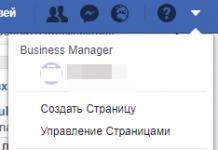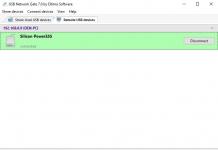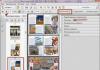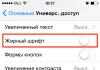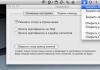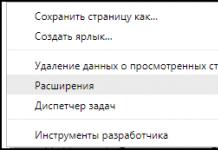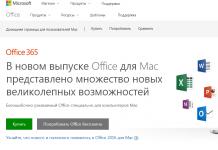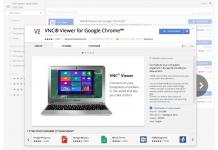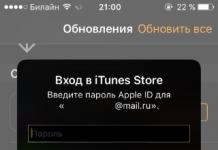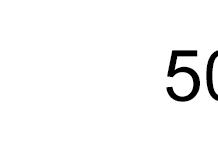Когато отваряте голям брой прозорци в Windows, е възможно да ги минимизирате всички наведнъж, освен това, като използвате горещи клавиши. Този метод е подходящ за всяка версия на операционната система. Освен това можете, което ще ви позволи да минимизирате прозорците, когато щракнете върху него. Тази опция е полезна, ако клавиатурата по някаква причина откаже да работи правилно.
Горещи клавиши за минимизиране на прозорци на Windows
Този метод е най-простият, тъй като не включва никакви действия, свързани с инсталирането на специализиран софтуер. Въпреки това, за прилагането му, потребителят трябва да има напълно функционална клавиатура.
Бързите клавиши се използват по следния начин:
- в долния ляв ъгъл на клавиатурата има бутон Win, който показва логото на Windows, натиска се и се задържа;
- след това намираме английската буква D, след което се натиска веднъж.
Такава проста комбинация от клавиши ви позволява да минимизирате всички активни прозорци, незабавно хвърляйки потребителя на работния плот. Тя прилича на Win+D. Струва си да се отбележи, че можете да увеличите всички прозорци, като използвате една и съща комбинация.
Ако например клавишът D откаже да работи правилно, можете да използвате малко по-различна комбинация. Извършва се по следния начин:
- за да минимизирате всички активни прозорци, трябва да задържите бутоните Win+M;
- за да ги разширите, натиснете клавишната комбинация Shift+Win+M.
Заслужава да се отбележи, че клавишът Shift на клавиатурата може да се използва както от лявата, така и от дясната страна.
Има още няколко комбинации, които също помагат за опростяване на работата на компютъра.
- победа+у дома. Използва се за минимизиране на всички прозорци с изключение на този, в който работи потребителят.
- Интервал+Alt+C. Комбинацията помага в процеса на превключване към необходимия прозорец, като ги минимизира един по един. Не винаги работи, защото в някои програми се използва за извикване на други действия. Например във Photoshop тази комбинация разкрива вътрешната работа на самата програма.
- Alt+Tab. Полезно за просто превключване между работещи прозорци, без да ги минимизирате. Показва се лентата за навигация и всяко натискане на бутона Tab, докато държите натиснат клавиша Alt, премества полето за избор.
Можете също така да минимизирате прозорците в Windows по по-прост начин, за който не всеки подозира. В долния десен ъгъл на лентата на задачите, близо до часовника (и в Windows 10, до иконата за известяване), има малък вертикален правоъгълник, щракването върху който незабавно минимизира всички активни прозорци и предоставя на потребителя . В допълнение, второ щракване върху този блок разширява всички активни прозорци, а щракване с десен бутон върху същия правоъгълник отваря допълнително меню.
Струва си да се отбележи, че Windows XP няма тази функционалност. Можете обаче да минимизирате всички прозорци с едно кликване в него, съответният бутон се намира до менюто "Старт" и се показва като молив върху лист хартия.
Всички прозорци могат да бъдат минимизирани с помощта на ръчно създаден пряк път. Този метод е по-подходящ за Windows XP. В по-късните версии на ОС тази опция може да не работи, тъй като те вече имат вградена функционалност за тази цел.
За да създадете пряк път, трябва да направите няколко прости стъпки.
Създайте текстов документ с формат "txt". Това става чрез щракване с десен бутон върху празно място на работния плот. В менюто, което се отваря, изберете " Създавайте", а в него -" Текстов документ».

Отворете файла, въведете или поставете чрез (копиране/поставяне) следното:
команда=2
IconFile=explorer.exe,3
Command=ToggleDesktop

След това документът се запазва с помощта на менюто " Файл", в който елементът " Запази като…"Отваря се съответният прозорец, където на файла се присвоява произволно име, след точката разширението от “txt” се променя на “scf”, а кодирането “UTF-8” и типът на файла “ всичко».

След всички горепосочени манипулации на работния плот ще се появи икона под формата на молив върху лист хартия, която трябва да бъде закрепена към лентата на задачите.
Има няколко различни начина за минимизиране на всички прозорци в Windows, така че всеки потребител ще избере точно това, което му подхожда.
Дял.В този урок ще говорим с вас за това къде се намира този бутон и също така ще ви кажа как да върнете самия бутон. "минимизиране на всички прозорци". В различните операционни системи Windows XP и 7 нещата не са много по-различни. Обмислете и двете опции за минимизиране на всички прозорци и връщане на бутона на мястото му.
В операционната система Windows XP той се намира в лентата за бързо стартиране близо до началото, като щракнете върху него можете да минимизирате всички прозорци.

Но понякога, когато бързате да подредите нещата, изтривайки ненужни преки пътища и файлове, можете случайно да изтриете бутона „минимизиране на всички прозорци“. Така че, ако го нямате, най-вероятно сте го изтрили. Но бутонът, за щастие, може да бъде върнат.
И така, първото нещо, което сега ще разгледаме, е как да върнем бутона минимизиране на всички прозорциWindowsXP.
Да започваме. За да направите това, щракнете с десния бутон върху празно място на работния плот и изберете елементи „Създаване – текстов документ“. С една дума, създаваме обикновен бележник.

Сега го отворете и поставете следните няколко реда там:
команда=2
IconFile=explorer.exe,3
Command=ToggleDesktop


Изберете място за запазване на файла "Desktop", напишете името на файла „Минимизиране на всички windows.scf“, изберете типа файл "Всички файлове". Когато всичко е готово, щракнете върху „Запазване“.

Ако имате някакви затруднения при създаването на този файл, тогава можете да изтеглите моя готов файл, той е в архива.
Сега на работния плот намираме файл с името "минимизиране на всички прозорци"и го плъзнете към лентата за бързо стартиране.

Честито! Всичко това е бутонът за минимизиране на всички прозорци в Windows XP възстановен. Щракваме върху него и всички прозорци се минимизират.
Нека сега да разгледаме как да минимизираме всички прозорци в Windows 7. И тук все още е много по-лесно. В "седемте" този бутон не може да бъде изтрит, но много потребители не могат да го намерят. Всичко, защото тя е на различно място. И за да бъдем точни, можете да го намерите близо до часовника. Малка прозрачна лента.

В Windows 7 това е бутонът за минимизиране на всички прозорци. С щракване върху него всички прозорци се минимизират, с повторно щракване се разгръщат. Като този.
Така че с това как да минимизирате прозорците в windows 7и ние го разбрахме.
Друг момент, за който исках да говоря е, че работи на всички Windows. Мога минимизиране на прозорците от клавиатуратаизползване на клавишни комбинации. Натиснете клавишната комбинация Win + D на клавиатурата и всички прозорци се минимизират. Не знаете къде е клавишът Win? Намира се между клавишите Ctr и Alt и е под формата на флаг.
Това завършва този урок, надявам се, че въпросът е решен за някоя от операционните системи от семейството на Windows.
Беше страхотен оригинал... Даже копчето „Минимизиране на всички прозорци“на неговия компютър беше работещ маса…
Потребители, които обичат да "подреждат" на работен плоти на Ленти за бързо стартиране, често "измитаха" иконата (бутона) Минимизирайте всички прозорци/Показване на работния плот. Премахването му е лесно, но възстановяването му е малко по-трудно!
IN Уиндоус експи „Минимизиране на всички прозорци“е отбор Windows Explorer (Команда Windows Explorer), за който е създаден своеобразен пряк път - файлът Минимизирайте всички windows.scf(разширение .scfозначава Команден файл на Shell). Този файл (79 байта) се намира в .
Съдържанието на файла Минимизирайте всички windows.scf:
команда=2
IconFile=explorer.exe,3
Command=ToggleDesktop
IN Windows Vistaикона Минимизирайте всички прозорцинастояще - по традиция Windows- На Ленти за бързо стартиранено недостатък XPне е фиксирано: този файл (дисковият му адрес е ; размер 258 байта) може да бъде изтрит за постоянно също толкова лесно, колкото в Уиндоус експи.
IN Windows Vista Минимизирайте всички прозорци (Показване на работния плот) е файл със съдържание:
L A FE ’yayaya Ђ schЂ0ЧШ Ѕ ”( W) @ % S y s t e m R oo t
% \ s ys t e m 3 2 \ s h e l l 3 2 . d l l , - 1 0 1 1 3 " % System Roo t % \ s y s t e m 3 2 \ i m a g e r e s . d l l
Въпреки това във файла desktop.ini (\Users\UserName\AppData\Roaming\Microsoft\Internet Explorer\Quick Launch\) трябва да бъдат редовете:
Показва [имейл защитен]%SystemRoot%\system32\shell32.dll,-10113
Как да възстановите файл Минимизирайте всички прозорци/Показване на работния плот
Щракнете с десния бутон върху повърхност без икони работен плот;
- от отворения изберете Ново –> Текстов документ;
- ще се появи иконата на създадения документ, дайте му име Минимизирайте всички прозорци(или Показване на работния плот);
- отворете документ и напишете (или просто копирайте) следните редове
команда=2
IconFile=explorer.exe,3
Command=ToggleDesktop
- запишете файла;
- сега, така че системата да "разбере", че този файл изпълнява командата Минимизирайте всички прозорци, трябва да промените файловото разширение от .текстНа .scf. Това може да стане по два начина:
а) бягам Windows Explorer, като отворите която и да е папка, например като щракнете върху иконата Моя компютър. Изберете меню Инструменти –> Опции за папки…;
· в отворения диалогов прозорец Свойства на папкатаотворен раздел Преглед;
· в списък с възможност за превъртане Допълнителни опциипремахнете отметката от линията Скриване на разширения за регистрирани типове файлове –>щракнете Добре;
· промяна на разширението .текстНа .scf;
· ще се появи системно предупреждение: „След като промените разширението на името на файла, този файл може да не е наличен. Сигурни ли сте, че искате да промените разширението? Не точно";
· разрешите промяната на разширението, като щракнете да;
· поставете отметка в квадратчето обратно Скриване на разширения за известни типове файлове (Моят компютър –> Инструменти –> Опции за папки… –> Изглед –> Разширени опции): това е необходимо, за да нямате неудобства при преименуване на файлове в бъдеще;
· поставете файла в папка \Documents and Settings\UserName\Application Data\Microsoft\Internet Explorer\Quick Launch(За Уиндоус експи) или към папка \Users\Username\AppData\Roaming\Microsoft\Internet Explorer\Quick Launch(За Windows Vista) и поставете етикета работен плот- На Лента за бързо стартиране;
б) в отворен текстов документ Минимизирайте всички прозорциизберете меню Файл –> Запиши като…;
· в текстовото поле Име на файлслед името Минимизирайте всички прозорциточка и разширяване scf (Минимизирайте всички windows.scf);
· На работен плот, с изключение на текстов документ Минимизиране на всички windows.txt, се появи характерна икона Минимизирайте всички windows.scf;
· Текстов документ Минимизиране на всички windows.txtможе да се изтрие;
· икона Минимизирайте всички windows.scfсложете в папка \Documents and Settings\UserName\Application Data\Microsoft\Internet Explorer\Quick Launch(За Уиндоус експи) или към папка \Users\Username\AppData\Roaming\Microsoft\Internet Explorer\Quick Launch(За Windows Vista) и поставете етикета работен плот- На Лента за бързо стартиране.
Бележки
1. XP-shny файл Минимизирайте всички прозорциработи чудесно в Windows Vista И Windows 7 .
2. За същите цели ( Минимизирайте всички прозорци) можете да използвате клавишни комбинации: лого ключ Windows (кутия за отметка Microsoft) + Ключ с английски букви д(руска буква IN). Това е много по-лесно и по-бързо и винаги под ръка (дори ако файлът Минимизиране на всички премахнати прозорци)!
Как да минимизирате всички прозорци в Windows 7 - 3 начина
В робота на потребителя на операционната система Windows много често е необходимо да се минимизират всички активни работещи прозорци в лентата на задачите. Много е лесно да направите това.
Минимизиране с бутон
В операционната система Windows 7 бутонът „Минимизиране на всички прозорци“ има малко по-различна позиция. Намира се в долния десен ъгъл на работния плот, точно зад часовника.
Той е различен от прекия път в Windows XP и има формата на правоъгълник. За да свиете, просто щракнете върху него, а за да върнете всичко обратно, трябва да щракнете отново.
Минимизиране с клавишни комбинации
За хора, които пишат често и им е неудобно да използват мечката, има клавишни комбинации, които заместват бутона Минимизиране на всички Windows. За да направите това, натиснете бутона с логото на Windows, както се нарича, заедно с бутона "D". За да върнете прозорците в първоначалното им положение, натиснете отново комбинацията.
Има и алтернативна клавишна комбинация, която дублира комбинацията "Windows + D". За да минимизирате прозорците, натиснете „Windows + M“, а за да върнете прозорците „Windows + Shift + M“.
Създайте пряк път „Минимизиране на всички прозорци“.
Някои потребители искат да имат пряк път за минимизиране на прозорец, който е идентичен с този в операционната система Windows XP. За да създадете такъв пряк път, следвайте тези стъпки.
Създайте текстов файл на вашия работен плот и го наречете Минимизиране на всички прозорци. След това отворете и въведете следния текст.
команда=2
IconFile=explorer.exe,3
Command=ToggleDesktop
След като въведете част от този код, запишете файла с разширение *.scf. За да направите това, щракнете върху бутона "Файл" в менюто на текстовия редактор и изберете елемента "Запиши като .." В следващия прозорец въведете името на файла и след това поставете точка и буквите scf.

След като запазите файла на вашия работен плот, ще получите пряк път „Минимизиране на всички прозорци“. Плъзнете го до лентата на задачите на Windows и ще получите същия пряк път като в Windows XP.

Искам да отбележа, че почти всяко действие в операционната система Windows може да се извърши с помощта на горещи клавиши. Използването им ще ви помогне в робота, ускорявайки всички действия, които извършвате с мишката. Най-популярните комбинации са:
Alt + TAB - превключване между прозорци
CTRL + ALT + DEL - извикване на "Диспечер на задачите"
CTRL + ESC - извикване на стартовото меню
CTRL + F - търсене